
William Charles
0
1201
75
 Если вы хотя бы немного разбираетесь в Интернете, вы наверняка знаете, что такое Dropbox. Неофициальное руководство по Dropbox. Неофициальное руководство по Dropbox. В Dropbox есть нечто большее, чем вы думаете: вы можете использовать его для обмена файлами, резервного копирования ваших данных. , синхронизация файлов между компьютерами и даже удаленное управление вашим компьютером. и Evernote. Эти два, наряду со Spotify, являются одними из моих личных “Святая Троица” программного обеспечения, которое каждый пользователь должен был установить на своем компьютере. Dropbox и Evernote полезны всем и каждому. Цель, которой они служат сегодня миллионам людей, - это то, без чего мы сейчас не можем себе представить.
Если вы хотя бы немного разбираетесь в Интернете, вы наверняка знаете, что такое Dropbox. Неофициальное руководство по Dropbox. Неофициальное руководство по Dropbox. В Dropbox есть нечто большее, чем вы думаете: вы можете использовать его для обмена файлами, резервного копирования ваших данных. , синхронизация файлов между компьютерами и даже удаленное управление вашим компьютером. и Evernote. Эти два, наряду со Spotify, являются одними из моих личных “Святая Троица” программного обеспечения, которое каждый пользователь должен был установить на своем компьютере. Dropbox и Evernote полезны всем и каждому. Цель, которой они служат сегодня миллионам людей, - это то, без чего мы сейчас не можем себе представить.
Обе эти услуги на 100% бесплатны для использования, и вы можете сразу начать работу с ними, просто зарегистрировав учетную запись и загрузив программное обеспечение. И Dropbox, и Evernote настроены на запуск с моим ПК, так как я часто их использую, поэтому они всегда на расстоянии нескольких кликов.
Многие люди не принимают во внимание тот факт, что каждый из этих сервисов также предлагает веб-интерфейсы. Я думаю, что веб-приложения Dropbox и Evernote полностью не используются, и я хотел бы пролить немного света на них в этом посте..
Dropbox
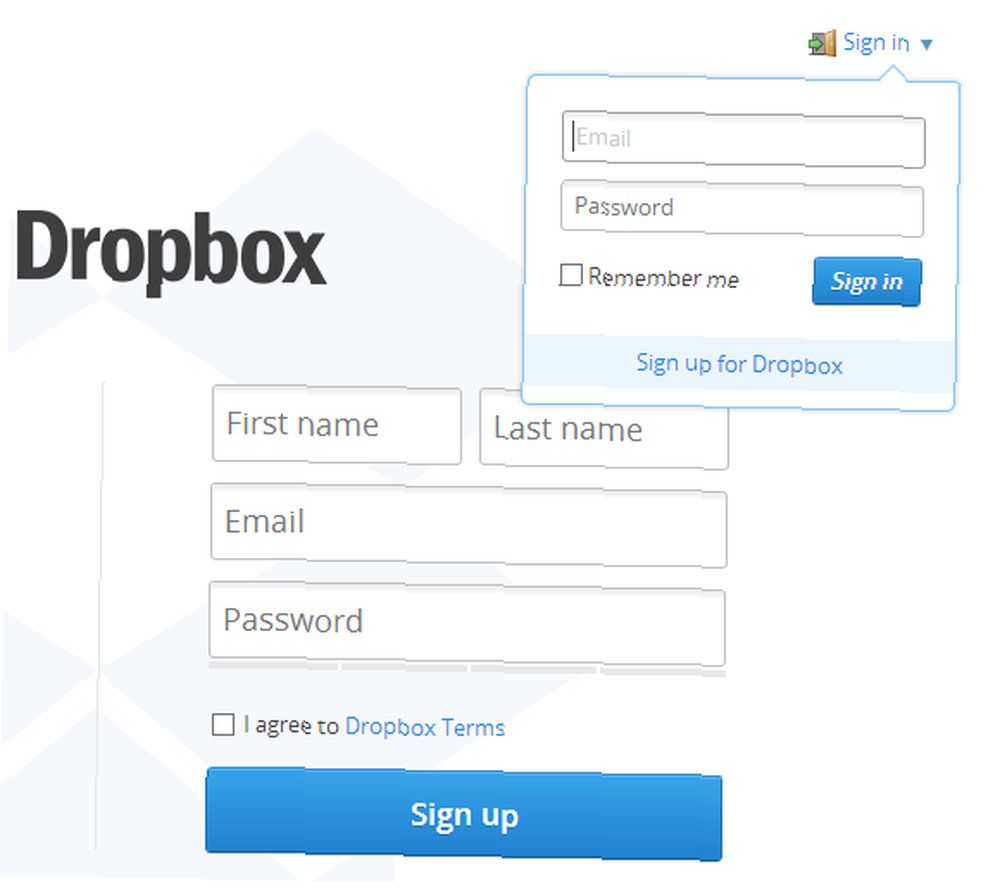
Доступ к веб-интерфейсу Dropbox можно получить, просто войдя в свою учетную запись со своего основного веб-сайта..
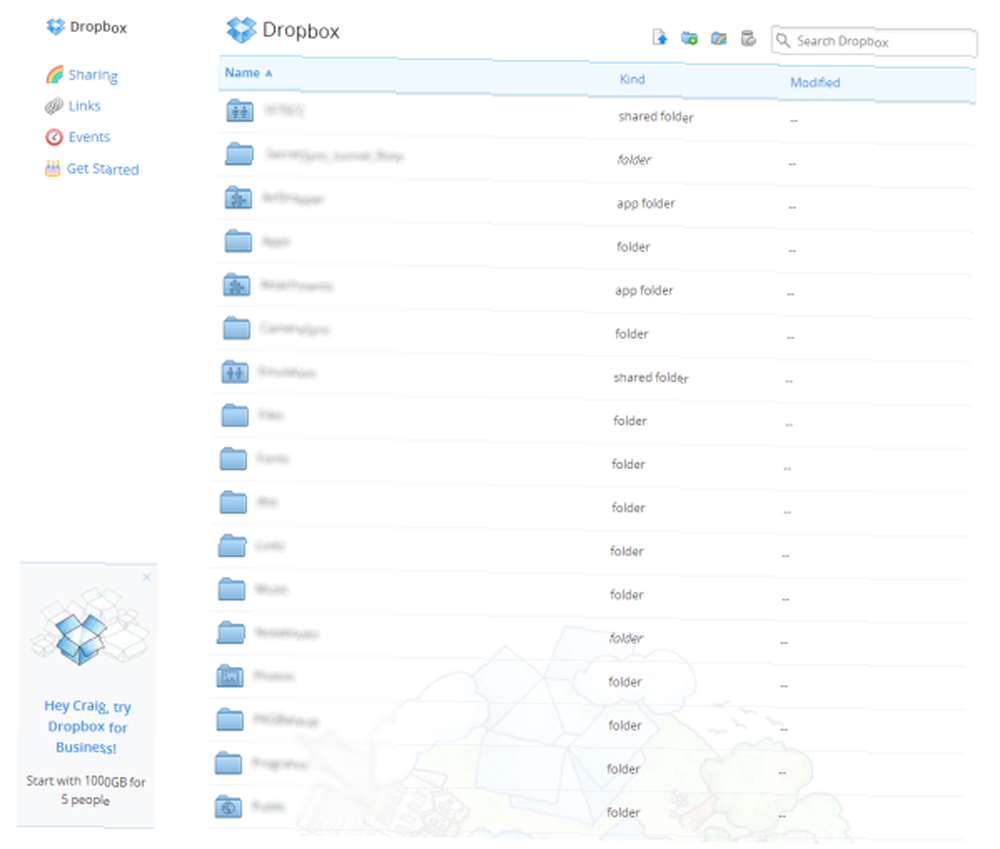
После входа в систему вы сразу же увидите список всех файлов и папок, которые в данный момент синхронизируются с вашим Dropbox. Через веб-интерфейс вы можете делать все, что можете, через контейнер, предлагаемый клиентом Windows или Mac. Функциональность полностью та же, чуть менее плавная (поскольку Dropbox отлично поработал над созданием настольного клиента, который плавно работает вместе с обеими этими операционными системами).
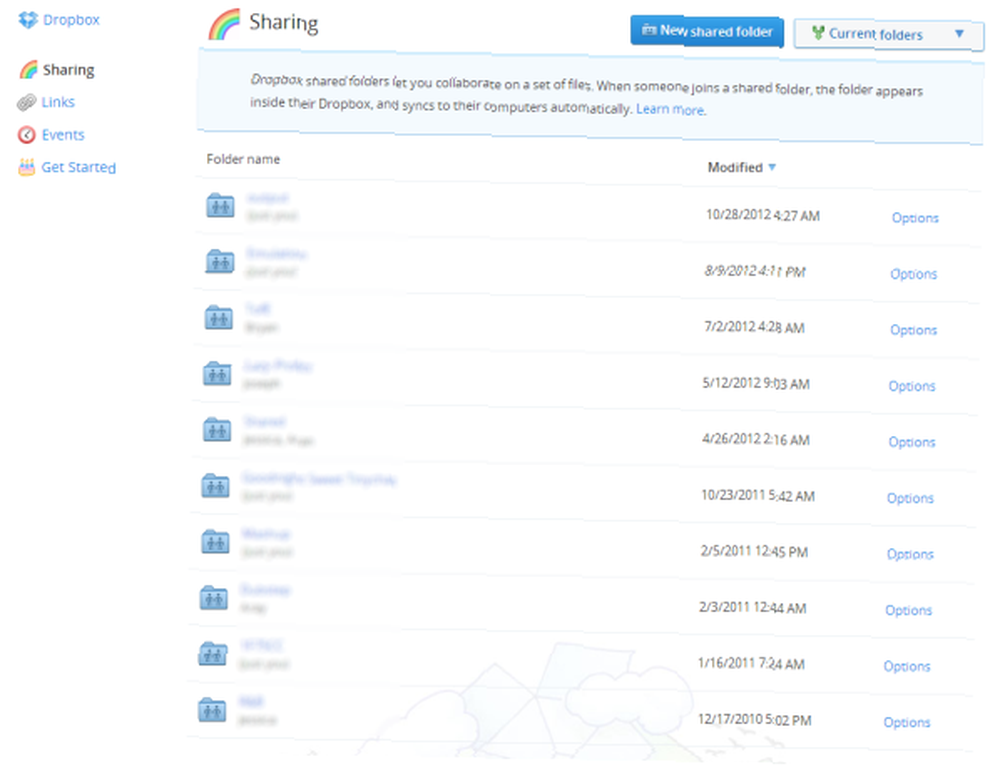
Левое меню позволяет просматривать и изменять как общие папки, так и ссылки на папки в Dropbox. Еще одна замечательная особенность веб-интерфейса заключается в том, что вы можете увидеть полный журнал событий, который дает краткое изложение того, что недавно происходило в вашем Dropbox..
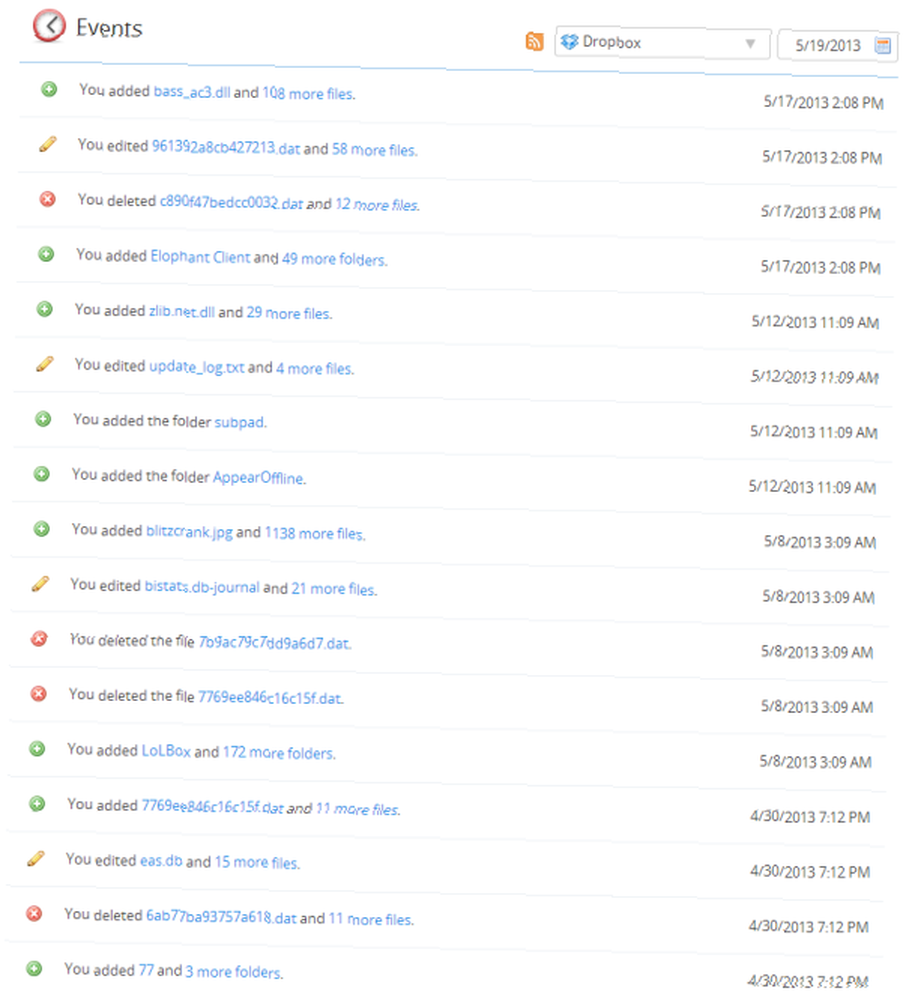
Насколько мне известно, журнал событий - это нечто совершенно исключительное для веб-интерфейса Dropbox. В значке Dropbox на панели задач (для Windows) есть список недавно измененных файлов, но веб-интерфейс обеспечивает гораздо более широкий обзор..
Хотя это противоречит всей функциональности и назначению программного обеспечения Dropbox, вы можете легко использовать веб-интерфейс для организации папок Dropbox и загрузки новых файлов. Это не служба, которая полностью зависит от проводника Windows или других файловых менеджеров. Веселые и полезные альтернативы для проводника Windows Веселые и полезные альтернативы для проводника Windows Проводник Windows - теперь известный как проводник файлов в Windows 8 - является основой рабочего стола Windows. , Независимо от того, сколько альтернативных программ используют твикеры Windows, большинство людей, похоже, придерживаются… .
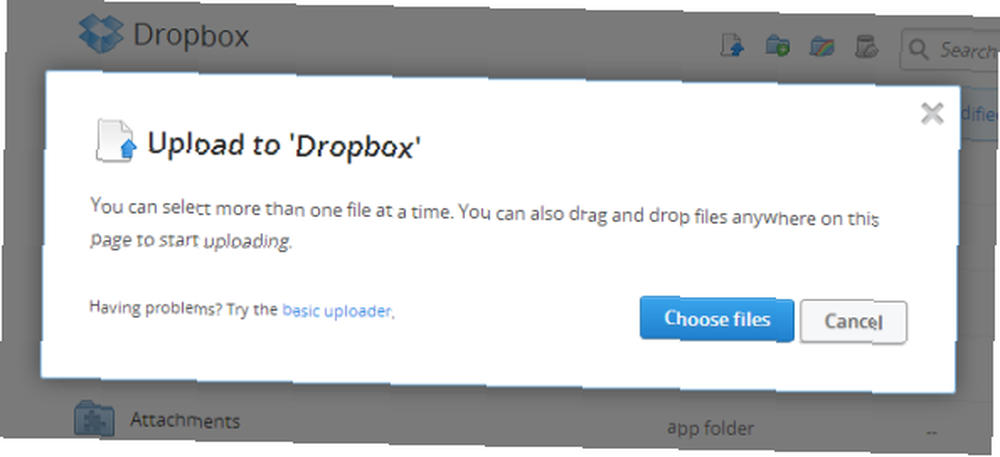
Загрузка файлов приведет к их немедленной синхронизации с любым устройством, на котором в данный момент работает Dropbox. Это действительно отличный способ доступа и загрузки в Dropbox из удаленных мест или с устройств, которым вы не обязательно доверяете или хотите установить приложение Dropbox на.
Веб-приложение Dropbox делает именно то, что должно. Он предлагает вам все функции, доступные в версии автономного приложения, и представляет все очень аккуратно и доступно.
Evernote
Точно так же, как Dropbox, для входа в веб-интерфейс Evernote требуется только перейти на основной веб-сайт и войти в свою учетную запись..
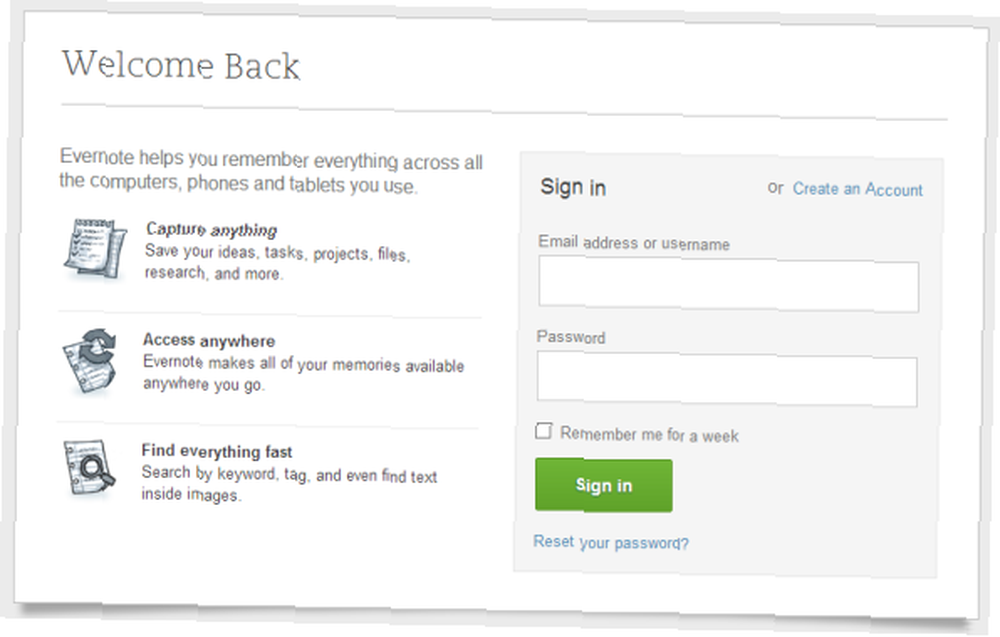
Отсюда вы сразу увидите все свои записные книжки и заметки. Evernote Web так же чист и структурирован, как и то, что я знаю о приложении Windows. Веб-интерфейс очень похож на автономное приложение, и они проделали большую работу, чтобы заставить их чувствовать себя как две части одного продукта.
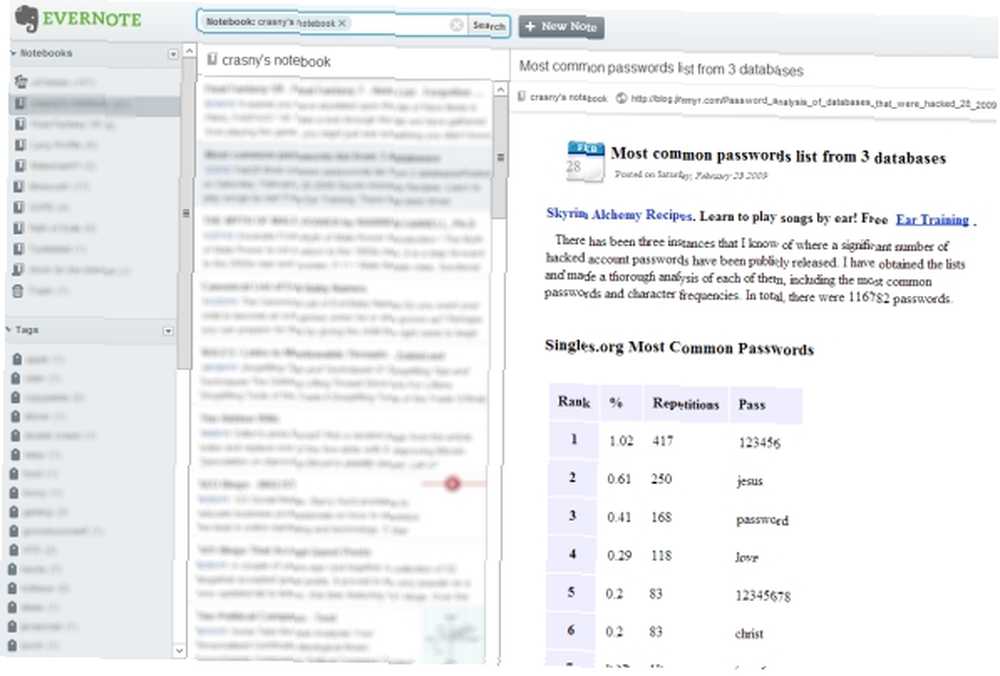
Ваши блокноты перечислены в крайнем левом углу со списком тегов под ним. Справа от нее в строке находится каждая заметка, относящаяся к записной книжке, которую вы сейчас просматриваете. В самой большой рамке находится сама записка.
Полная функциональность Evernote - все это есть. В правом верхнем углу интерфейса расположены кнопки для редактирования текущей заметки, отправки ее в социальную сеть или по электронной почте, ее удаления или печати. Нажав на кнопку, чтобы добавить новую заметку, вы получите полный редактор WYSIWYG и доступ ко всем вашим ноутбукам Evernote..
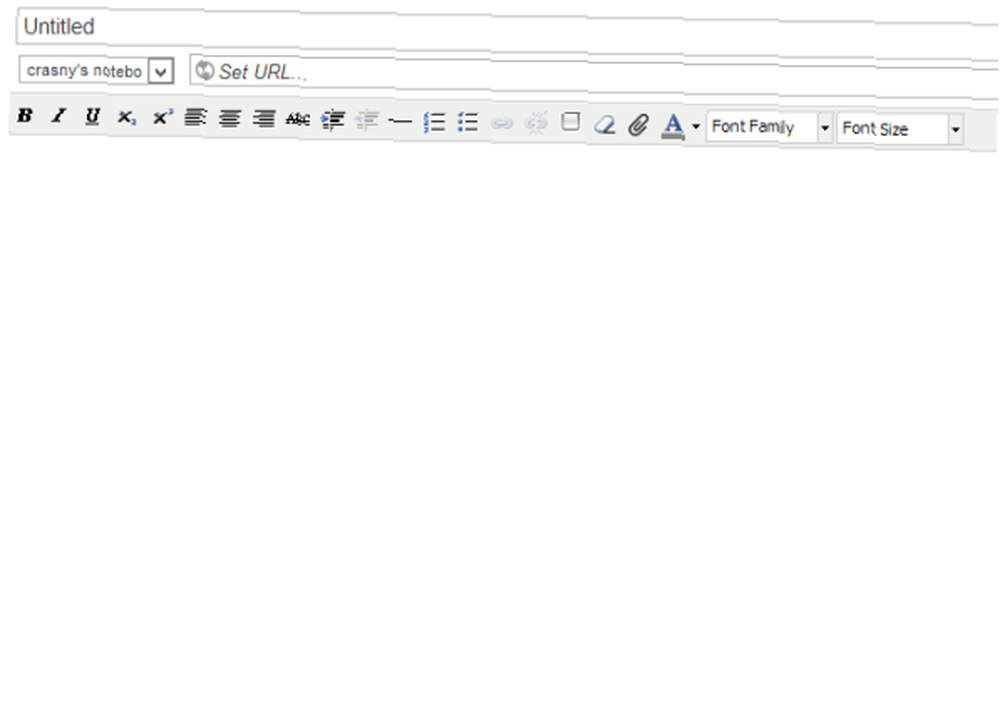
Если вы используете Evernote, расширение Evernote Web Clipper Ditching Evernote? Ознакомьтесь с 5 бесплатными альтернативами отсечения в Интернете Ditching Evernote? Ознакомьтесь с 5 бесплатными альтернативами отсечения в Интернете - это действительно один из лучших способов мгновенно извлечь контент из Интернета и легко добавить его в Evernote. Однако использование веб-интерфейса является вполне приемлемым способом добавления заметок вручную. Как я уже говорил в примере с Dropbox, если вы находитесь вдали от дома или используете компьютер друга, то веб-интерфейс - это действительно отличная альтернатива необходимости загружать и временно устанавливать какое-либо программное обеспечение, чтобы получить доступ к своим заметкам..
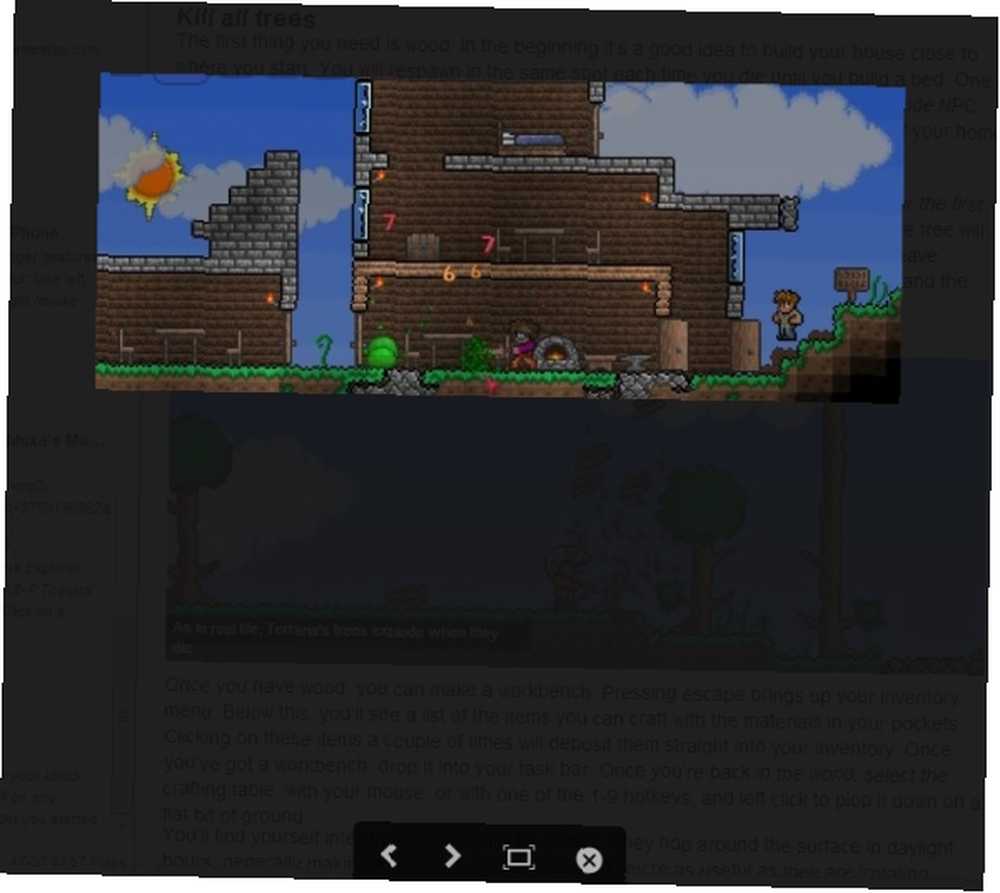
Если вы используете веб-интерфейс Evernote для просмотра заметок, содержащих изображения, в правом верхнем углу вы увидите значок, который позволяет получить доступ к Галерея. Это в основном просто способ более аккуратно и легко просматривать все изображения в заметке. Эту функцию нельзя найти в настольных версиях Evernote.
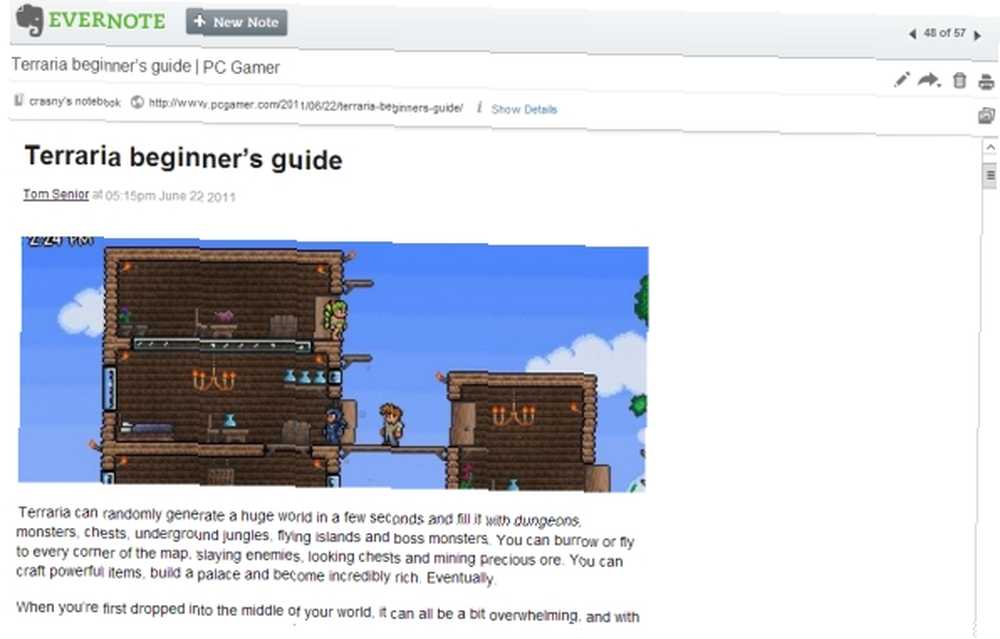
Еще одна вещь, которую веб-интерфейс позволяет вам делать - это вставлять заметки в отдельное окно. Отсюда вы можете использовать стрелки влево или вправо для быстрой прокрутки всех заметок в любом блокноте. Это действительно хороший способ отвлечь внимание от ваших заметок..
Веб-интерфейс Evernote действительно впечатляет. Немного сложно эмулировать автономный внешний вид Dropbox, потому что это часть программного обеспечения, которая зависит от файлового менеджера вашей операционной системы. Тем не менее, Evernote является собственным независимым программным обеспечением, и веб-интерфейс выглядит очень аутентичным, и вам должно быть удобно, если вы регулярно используете клиент для Windows или Mac..
Dropbox и Evernote - это не то, что мне нужно проповедовать читателям MUO. Это два наших любимых и наиболее популярных приложения, но давайте помнить, что у них есть веб-интерфейсы, которым действительно уделяется мало внимания. Это большие ресурсы, на которые стоит обратить внимание, особенно если вы часто находитесь за пределами своего персонального компьютера. Если вам действительно нравятся эти два приложения, ознакомьтесь с этими двумя статьями: 10 лучших вариантов использования Creative Dropbox или другого облачного хранилища. 10 лучших вариантов использования Dropbox или других облачных хранилищ. 10 лучших вариантов использования Dropbox или других облачных хранилищ. Гибкость, гибкость и недорогие масштабные преобразования превращают параметры облачного хранилища в нечто большее, чем онлайн-хранилище для резервного копирования документов и файлов. Но облачное хранилище - это больше, чем эти важные, но обыденные способы использования ... и проявите творческий подход с Evernote: 10 уникальных применений, о которых вы и не думали Получите творческий подход с Evernote: 10 уникальных применений, о которых вы не думали, станьте творческими с Evernote: 10 уникальных применений Мы никогда не думали о Evernote, это один из лучших инструментов для повышения производительности, и благодаря широкому выбору многоплатформенных приложений нет никаких ограничений на использование сервиса. Мы большие поклонники Evernote здесь ... Кроме того, у нас также есть подробные руководства по Evernote и Dropbox. Неофициальное руководство по Dropbox. Неофициальное руководство по Dropbox. В Dropbox есть нечто большее, чем вы думаете: вы можете использовать его для обмена файлами, резервного копирования данных, синхронизации файлов между компьютерами и даже удаленно управлять своим компьютером. чтобы помочь вам начать с этими двумя приложениями. Дайте мне знать, что вы думаете об этих веб-приложениях в комментариях ниже!











